Configuración DDNS (DNS Dynamic) en el enrutador TP-Link

- 1668
- 120
- Cristian Collazo
Configuración DDNS (DNS Dynamic) en el enrutador TP-Link
Si fue a esta página, lo más probable es que desee configurar la función DDNS en su enrutador TP-Link. Quizás para el acceso remoto a la configuración del enrutador, para el acceso al servidor FTP a través de Internet, o para algunas tareas más para las cuales el sistema de nombre de dominio dinámico puede necesitar configurar el sistema dinámico. Si es así, entonces fuiste a la dirección. En este artículo, mostraré cómo configurar la función DNS DNS DNS en los enrutadores TP-Link con interfaz web antigua (verde) y nueva (azul). Para preparar una instrucción simple y más importante de trabajo, ya revisé todo en mi enrutador (incluso en dos). Hizo las capturas de pantalla necesarias y está listo para contarle sobre todos los matices y posibles problemas que puede encontrar en el proceso de configuración. Antes de moverse directamente a la configuración, en pocas palabras contaré sobre los DDN por qué es necesario y cómo funciona.
La función dinámica DNS, o simplemente DDNS permite que el enrutador asigne una dirección constante, con la que puede acceder al enrutador. Así como a los dispositivos (cámaras IP, por ejemplo) o servidores (FTP, HTTP), que están (configurados) detrás del enrutador o en un enrutador. En pocas palabras, DDNS resuelve el problema de una dirección IP dinámica externa. El proveedor de Internet le da al enrutador una dirección IP externa utilizando la cual puede ir al enrutador. Si esta dirección IP WAN es estática (permanente): excelente, no necesita configurar DDNS. Pero generalmente los proveedores dan direcciones IP dinámicas (que están cambiando constantemente). Por lo tanto, la función "DNS dinámica" le permite vincular el enrutador a una dirección constante, a pesar de la dirección IP dinámica WAN.
Dos puntos importantes:
- Si el proveedor le da al enrutador una dirección IP estática externa (pública), entonces el DDNS que se establece en el enrutador TP-Link no es necesario, ya que el enrutador ya tiene una dirección permanente. Como regla general, esta función puede ser conectada por el proveedor por una tarifa adicional.
- La función DDNS no funciona con direcciones IP grises. Y este es un gran problema, ya que la mayoría de los proveedores ahora están emitiendo direcciones IP grises, no blancas.
Más información sobre esta tecnología y cómo verificar qué dirección (blanca o gris) da a su proveedor, escribí en este artículo: DDNS (DNS dinámico) en un enrutador: qué es, cómo usarlo y cómo usar él. Asegúrese de leerlo.
Cómo funciona: Elegir un servicio (que proporciona este servicio) de la lista disponible en su enrutador y registrarse en él. Obtenemos una dirección permanente. En la configuración del enrutador, ingrese esta dirección, nombre de usuario y contraseña (desde el servicio en el que estaban registrados).
TP -Link DNS: solo en enrutadores con soporte para funciones en la nube
Algunos modelos de enrutadores admiten el servicio de la empresa TP-Link DNS. Solo se puede configurar en enrutadores con soporte para funciones en la nube. Como regla general, estos son modelos nuevos y caros (Archer C3150 V2, Archer C1200 V2/V3, Archer C59 V2/V3, Archer C9 V4/V5, Archer C7/V5 V5 y T. D.). Si tiene un soporte de "nube TP-link" en el enrutador, le recomiendo usar DDNS de TP-Link.
Primero debe registrar la cuenta de ID de Link TP e ingresarla en la configuración del enrutador, en la sección Cloud TP-Link en la pestaña Configuración básica.

El enrutador estará atado a su identificación de TP-Link. Y, por ejemplo, si ingresa esta cuenta en la aplicación TP-Link Tether, entonces puede controlar el enrutador de forma remota. A través de la nube. Pero este ya es un tema para otro artículo. Y un punto más: después de que el enrutador esté vinculado a la ID de Link TP, al ingresar su configuración, será necesario ingresar la contraseña del administrador del enrutador, pero el inicio de sesión y la contraseña de la cuenta de ID de Link TP.
Pasamos a "Configuración adicional" - "Red" - "DNS dinámico". Coloque el interruptor cerca de "TP-Link" en la línea "Proveedor de servicio". Presione el botón "Registro" ". En el campo "Nombre de dominio", debe inventar y escribir una dirección única para su enrutador. Luego haga clic en el botón "Guardar".
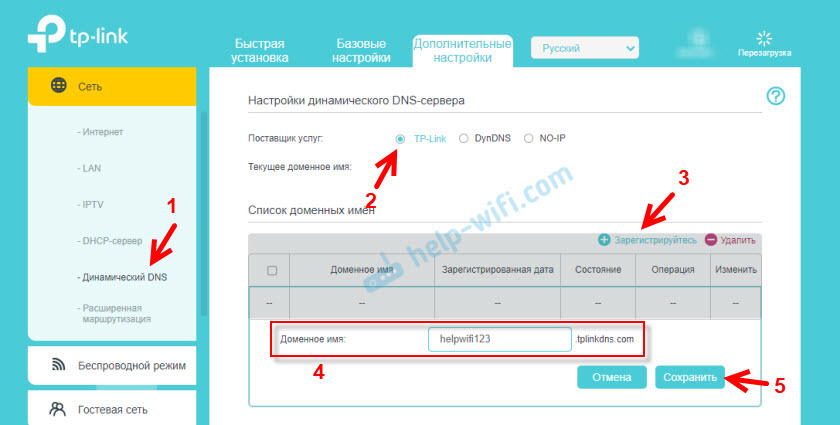
Todo, ahora la dirección instalada (lo tengo http: // helpwifi123.Tplinkdns.Com/) se puede usar para contactar al enrutador a través de Internet.
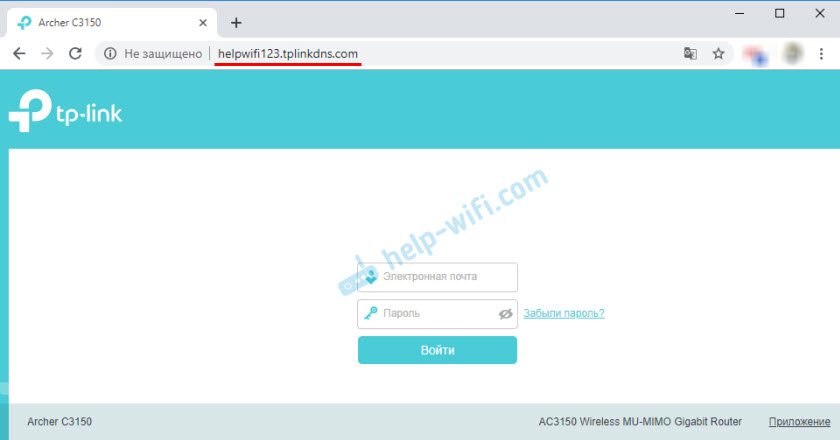
Siempre puedes desatar esta dirección del enrutador y eliminarla. O crear uno nuevo.
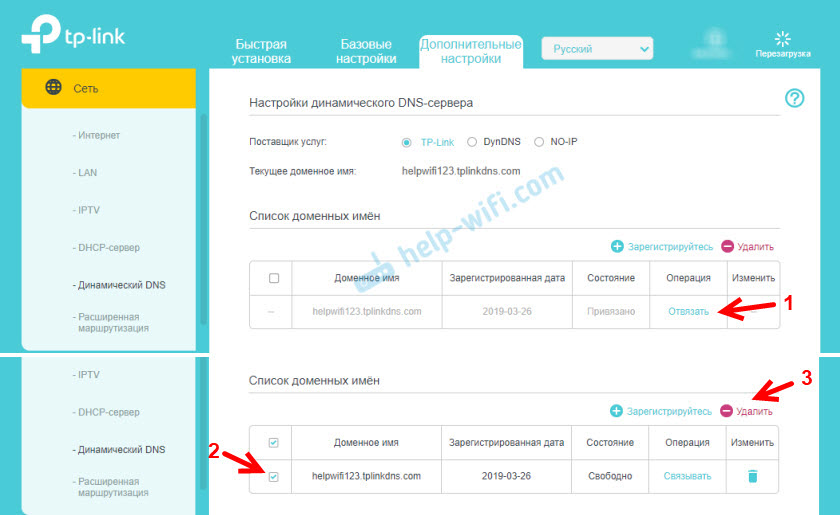
Si un enrutador con soporte para funciones en la nube, definitivamente recomiendo usar TP-Link DNS. Está sintonizado de manera muy simple y rápida, lo que no se puede decir sobre los servicios de tercera parte, que se discutirán más a fondo en el artículo.
Registramos la dirección DDNS (adecuada para todos los enrutadores)
Al comienzo del artículo ya escribí que primero necesitamos elegir un servicio y registrarlo en él. El servicio debe seleccionarse de la lista disponible en su enrutador. Para hacer esto, vaya a la configuración del enrutador TP-Link y vaya a la sección DNS dinámica (DNS dinámico). En el nuevo firmware, esta es una pestaña: "Configuración adicional" - "Red" - "DNY DNS".
Seleccionamos el servicio deseado del "Servicio de servicio de servicio" de Squeak y seguimos el enlace "Vaya al registro ..."
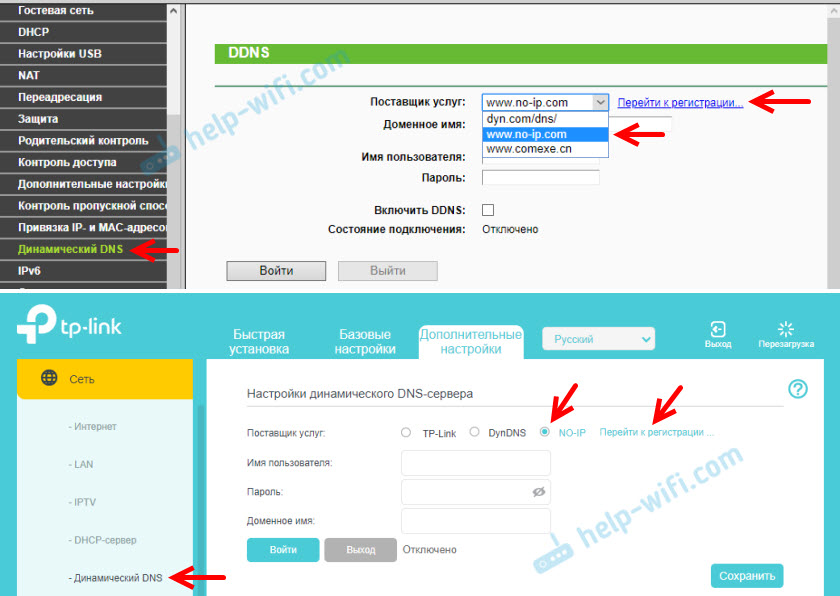
Grabé la dirección en el sitio web de No-IP.Comunicarse. Me pareció el más simple. Puedes elegir otro servicio.
En el servicio sin IP.Com puede obtener la dirección y usarla de forma gratuita (tarifa gratuita), pero hay tres restricciones allí: debe confirmar la actividad de la cuenta cada 30 días, puede obtener un máximo de tres niveles del tercer nivel, y una elección limitada de dominios.Seguimos el enlace e inmediatamente en la página principal debemos encontrar e ingresar la dirección que se utilizará en el futuro para acceder al enrutador a través de Internet. Esta debería ser una dirección única. Sin embargo, si ingresa la dirección que ya se está utilizando, el servicio le advertirá sobre esto. Presentamos la dirección y hacemos clic en el botón "Registrar". Después del registro, esta dirección por alguna razón no apareció en mi cuenta personal. Lo agregó de nuevo.
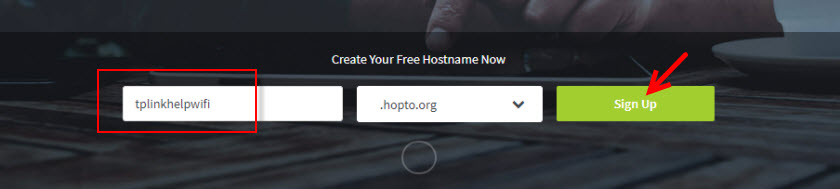
A continuación, debe indicar su correo, aparecer e indicar la contraseña (ingresaremos este correo y contraseña en la configuración del enrutador), aceptar el acuerdo de licencia y presione el botón "Obtener mejorado".
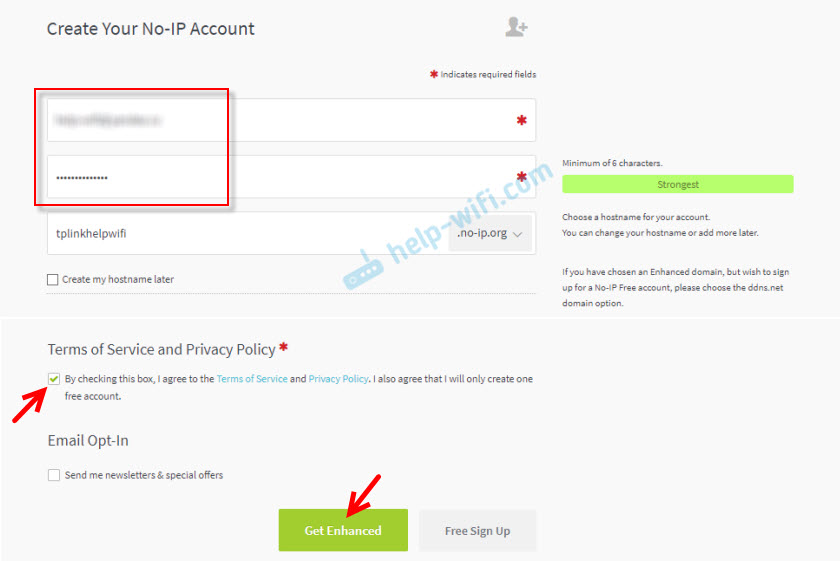
La ventana se abrirá donde se nos ofrecerá para pagar los servicios pagados. Puedes cerrar esta ventana. Una carta llegará al correo en el que necesita confirmar su correo electrónico. Simplemente siga el enlace desde la letra haciendo clic en el botón "Confirmar cuenta".
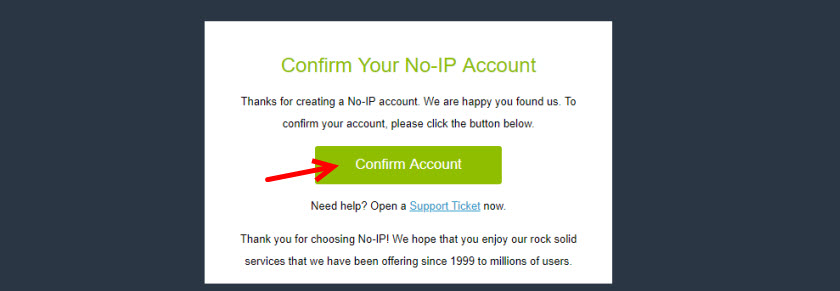
La página en la que vamos a nuestra cuenta se abrirá (si es necesario, ingrese su cuenta usando el correo y la contraseña).

Dado que la dirección que ingresé durante el registro por alguna razón no se creó automáticamente, debe crearla manualmente. Para hacer esto, vamos a la sección "DNS DNS" en nuestra cuenta y hacemos clic en el botón "Crear nombre de host".
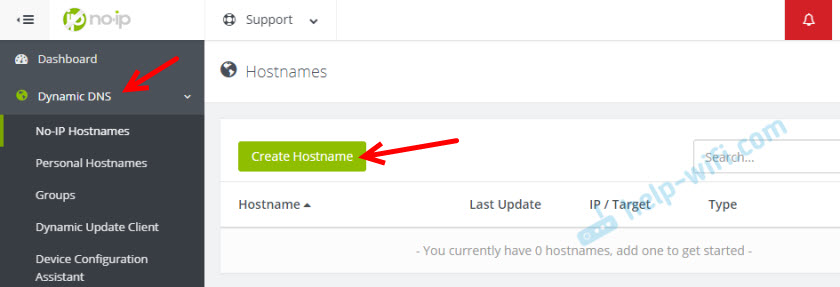
Debe encontrar una dirección única (en el futuro será la dirección de nuestro enrutador) e indicarla en el campo "Nombre de host". Si lo desea, puede elegir cualquier dominio de la lista de "dominio" (esto no es necesario). No cambiamos nada más. Registre la dirección haciendo clic en el botón "Crear nombre de host".
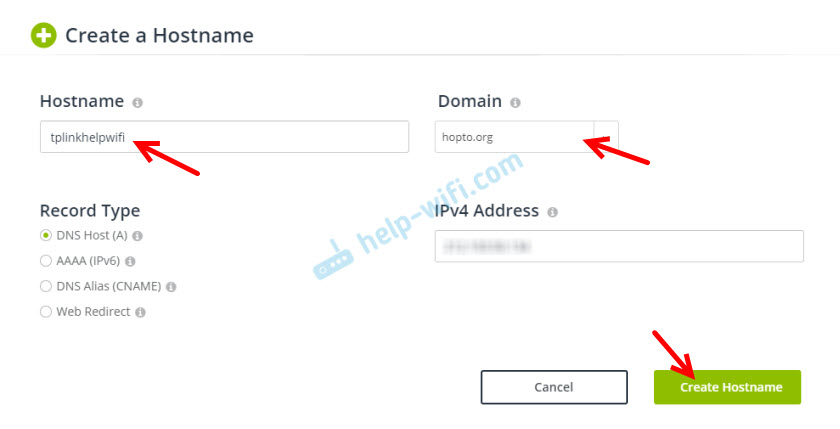
Vemos que la dirección está registrada. Después de configurar el enrutador, en esta dirección (nombre de dominio) podremos acceder a nuestro enrutador desde Internet (incluido el servidor FTP, la cámara IP, etc. D.). En mi caso, esta es la dirección tplinkhelpwifi.Topo.Organizar.
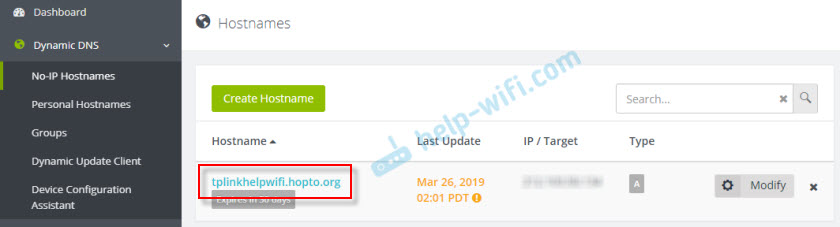
Todo, el registro se completa. Solo queda para configurar el enrutador.
Configuración de la función DNS DNS en el enrutador TP-Link
Configuración de enrutadores con la versión anterior de la interfaz web. Siga la configuración de su enrutador (vaya a la dirección 192.168.0.1, o 192.dieciséis.1.1) Según esta instrucción.
Abra la sección "DNS Dinámico" (DNS Dinámico). Imploraré el "proveedor de servicios" seleccione el servicio en el que se registró la dirección.
A continuación, ingrese el "Nombre de dominio", que se creó en el sitio web del Director de Servicios DDNS (ver. captura de pantalla arriba). En el campo "Nombre de usuario" y "Contraseña" debe ingresar el correo electrónico y la contraseña que se usaron al registrarse en el Sitio (en nuestro caso, en No-IP.com).
Coloque una marca de verificación cerca de "activar DDNS" y haga clic en el botón "Enter".
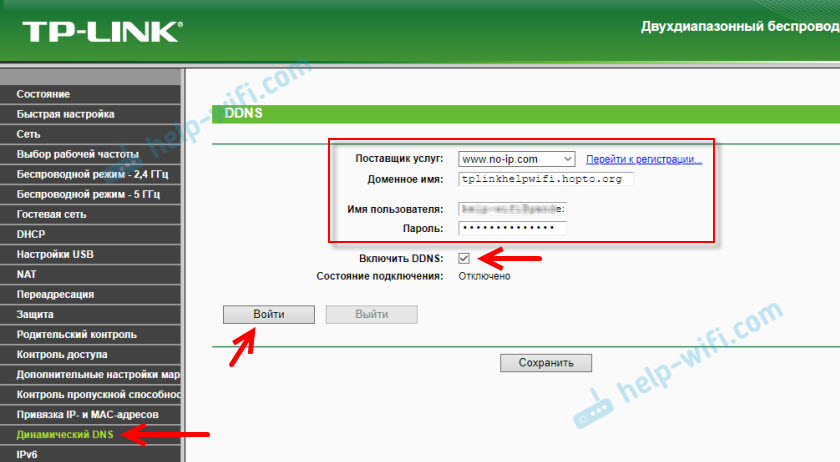
Si hicimos todo correctamente, entonces el estado de conexión cambiará a "con éxito". Guardar la configuración.
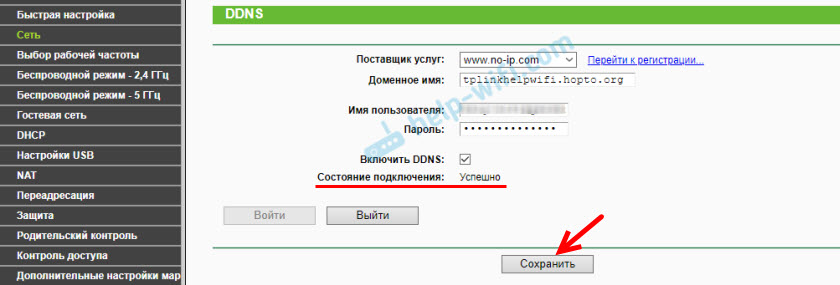
Puedes desatar el enrutador de esta dirección. Simplemente haga clic en el botón "Salir" y guarde la configuración.
Configuración DDNS en un enrutador con una nueva interfaz web
Abra la configuración del enrutador y vaya a la sección "Configuración adicional" - "Red" - "DNS DINMIC".
Elegir un proveedor de servicios e ingrese los datos que se utilizan al registrarse en el sitio. Incluido el nombre de dominio que creamos para nuestro enrutador. Haga clic en el botón "Enter". Después de una conexión exitosa a DDNS, puede guardar la configuración.
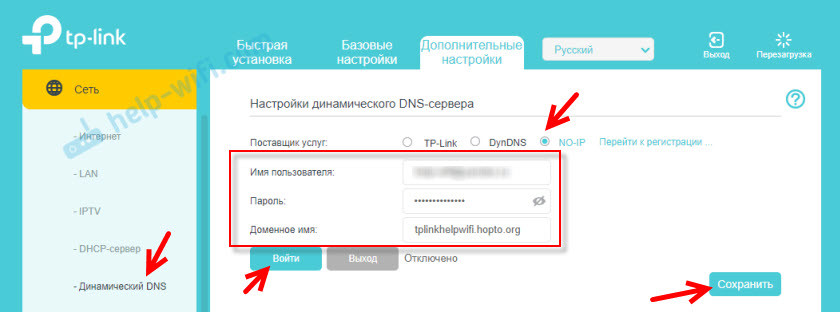
En cualquier momento, puede dejar de usar el DNS dinámico haciendo clic en el botón "Salir" y preservando la configuración.
Cómo utilizar?
Para ir a la configuración del enrutador TP-Link a través de Internet usando DDNS (desde cualquier dispositivo donde se encuentre) solo necesita ir al navegador a la dirección que recibimos durante el registro. Por ejemplo, http: // tplinkhelpwifi.Topo.Org/ (en mi caso).
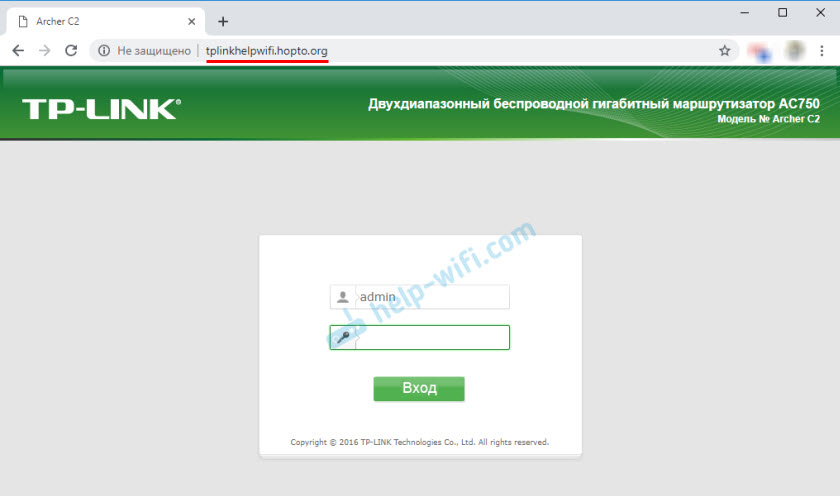
Pero antes de eso, debe abrir el acceso remoto para todas las direcciones IP en la configuración del enrutador.
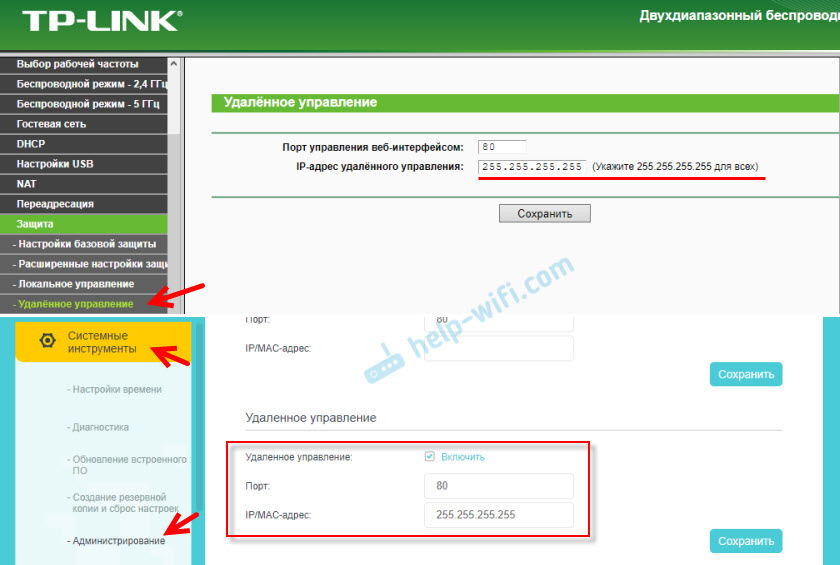
Entiendo que para una dirección IP específica no será posible abrir el acceso (solo cuando el proveedor le brinde una dirección IP estática). Y esto no es muy seguro. Por lo tanto, asegúrese de instalar la contraseña confiable del administrador del enrutador de acuerdo con esta instrucción: cómo cambiar la contraseña con el administrador a otro en el enrutador. Él protegerá la página de configuración. También cambie el nombre del usuario del administrador de fábrica a otro.
Esta dirección se puede usar para acceder al servidor FTP (que está sintonizado en el enrutador) a través de Internet. En el navegador, pasamos a esta dirección aletrear al comienzo de ftp: //. Esta dirección resultará: ftp: // tplinkhelpwifi.Topo.Org/
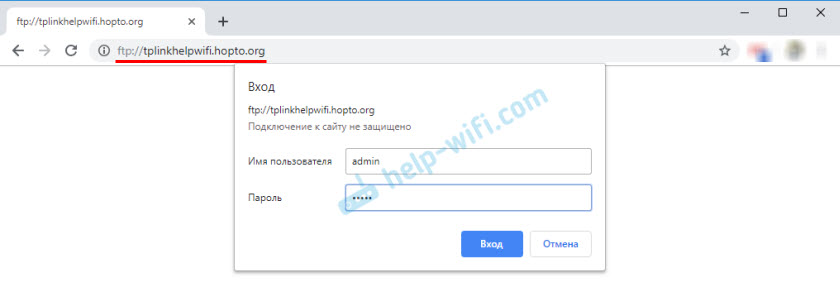
Primero debe configurar el servidor FTP de acuerdo con las instrucciones para configurar el servidor FTP en el enrutador TP-Link e incluir en la configuración "Acceso a Internet" (consulte más en las instrucciones en el enlace de arriba).
- « Control remoto del enrutador TP-Link (a través de Internet)
- Video de transmisión desde iPhone en TV Smart TV »

